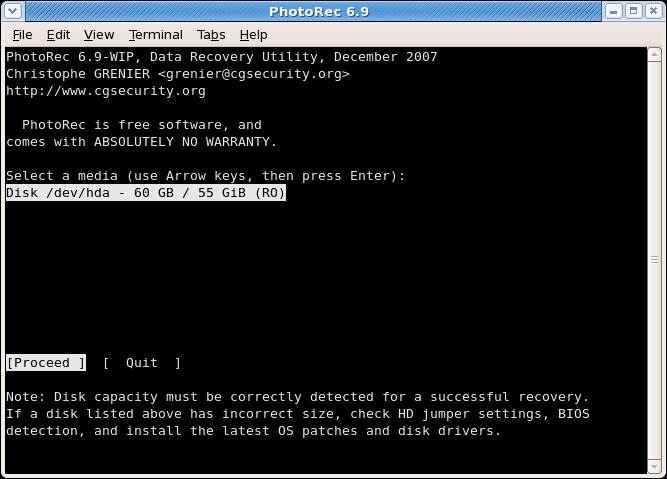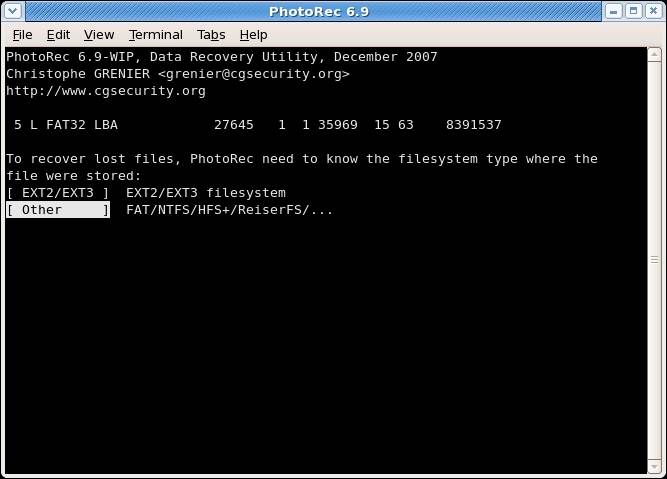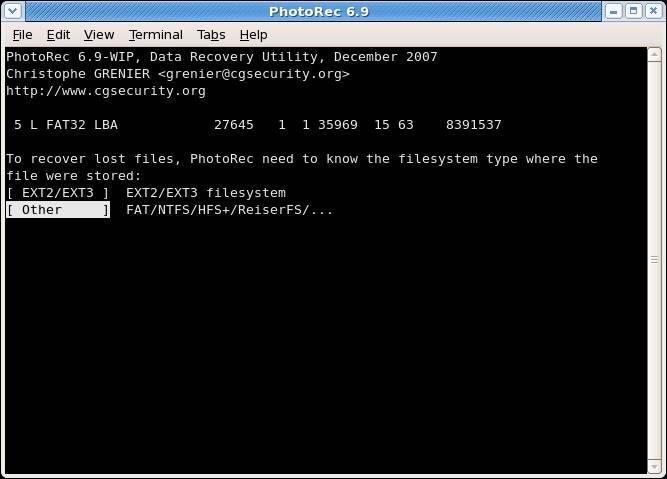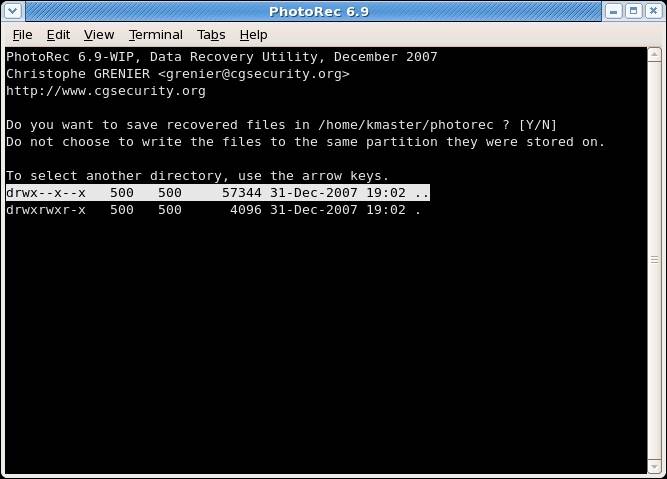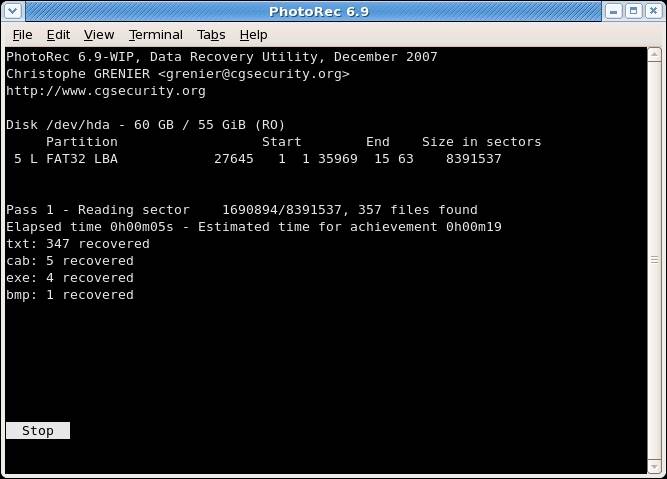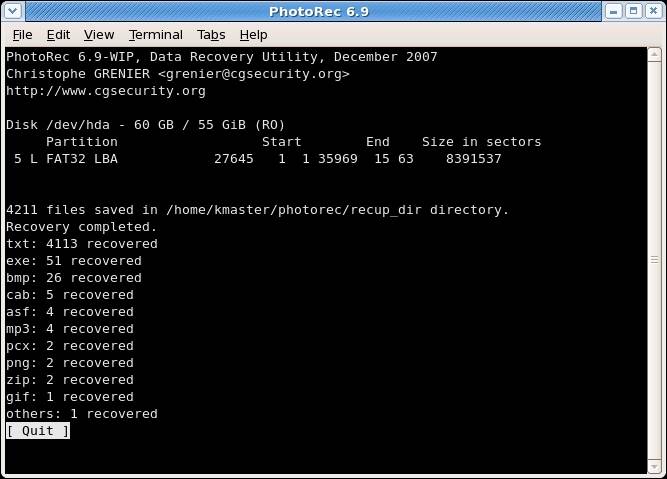PhotoRec工具的替代品——用于恢复照片文件
PhotoRec往往是删除照片恢复程序的首选。它是完全免费的文件数据恢复软件,但对初学者来说有点困难,因为它是命令行界面。以下指南奖项大家展示如何使用PhotoRec 恢复计算机上已删除照片的具体步骤,还推荐PhotoRec的最佳替代方案。
第1部分:如何使用PhotoRec恢复已删除的照片
1. PhotoRec计划概述:
PhotoRec是一个有效的文件恢复程序,可以从一系列硬盘(硬盘,CD-ROM,USB,存储卡等)中恢复各种文件类型,包括多媒体,文档,存档等等。显然,它还可以从数码相机中恢复照片(支持所有主要相机品牌:佳能,尼康,奥林巴斯,宾得等)。适用于所有主要文件系统:FAT,NTFS,HFS +,exFAT,ext2 / ext3 / ext4。即使文件系统严重损坏或格式化,PhotoRec仍然会有所帮助。该程序是免费的,支持440多种不同的文件类型(大约270个文件类型系列)。PhotoRec使用只读访问,确保每个恢复过程的安全。
2.如何使用PhotoRec恢复已删除或丢失的照片的步骤:
步骤3.选项菜单
- 可恢复的文件经过验证,无效的文件被拒绝;
- 允许部分最后一个圆柱体,确定如何定义磁盘几何体;
- 保留所有文件,甚至是损坏的文件;
- 专家模式,允许强制文件系统块大小;
- 如果系统在恢复过程中崩溃,则启用/禁用系统的低内存使用量;
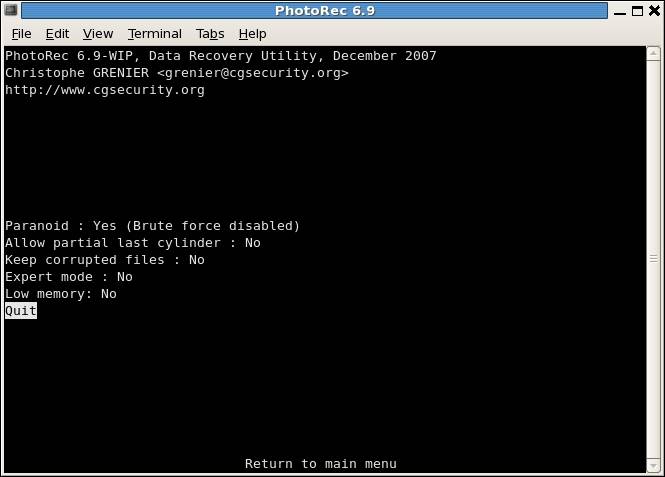
当使用PhotoRec逐步执行数据恢复时,用户会很难理解命令行界面。恢复过程完成后,可能无法获得目标位置来恢复数据。
使用简单的照片恢复软件,它可以轻松有效地帮助恢复计算机上已删除或丢失的照片。接下来推荐PhotoRec的最佳替代品。
第2部分:PhotoRec照片恢复软件的最佳替代品
1.最好的免费照片恢复软件:
万兴恢复专家免费数据恢复是一款功能强大的照片恢复软件,它比PhotoRec更易于使用,无需任何技术技能。
有关如何在计算机上恢复已删除照片的视频教程
2.如何使用万兴恢复专家恢复已删除照片的步骤:
免费下载并在计算机上安装万兴恢复专家。本指南将重点介绍如何在Windows中恢复已删除的照片,如果使用的是Mac计算机,可以下载Mac版。
步骤1.选择“已删除文件恢复”模式
启动万兴恢复专家照片恢复,要在计算机上恢复已删除或丢失的照片,需要选择“ 已删除文件恢复 ”模式才能开始使用。

步骤2.选择计算机硬盘
选择照片丢失的位置。选择一个,然后单击“ 开始 ”按钮进行处理。

步骤3.扫描硬盘驱动器上的数据
万兴恢复专家数据恢复软件将开始快速扫描。完成后,用户可以检查一些可恢复的文件。如果找不到照片,可以使用“ 全方位恢复 ”模式进行深度扫描。

通过“ 全方位恢复 ”数据恢复模式,它将从计算机硬盘中搜索更多文件,同时完成扫描过程需要更多时间。
步骤4.预览并恢复已删除的照片
深度扫描后可以检查所有恢复的数据。转到预览恢复的照片,然后单击“ 恢复 ”按钮保存照片。

如上所述的照片恢复步骤,使用万兴恢复专家检索恢复已删除的照片非常清晰且非常容易,这是在Windows计算机上恢复已删除或丢失的照片的最佳解决方案。